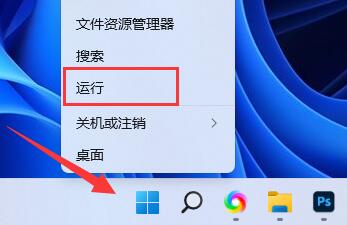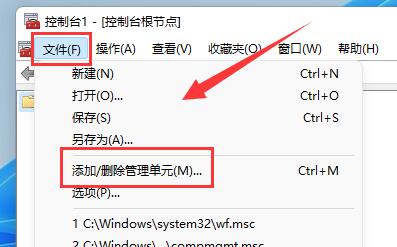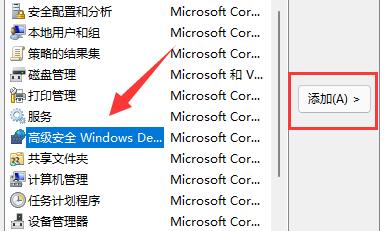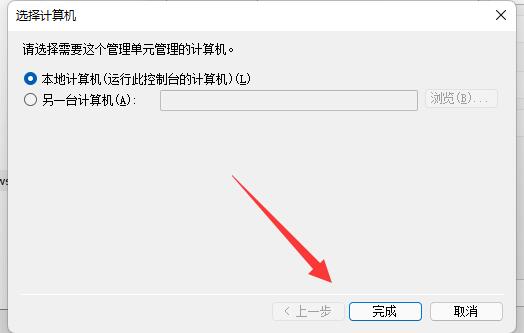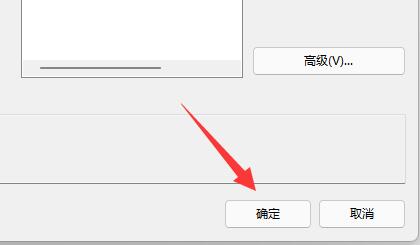很多朋友在设置防火墙的时候,发现自己的win11防火墙高级设置灰色了,无法点击。这可能是由于没有添加控制单元导致的,也可能是没有通过正确的方法打开高级设置,下面一起来看看怎么解决吧。
【win11常见问题汇总】
win11防火墙高级设置灰色
方法一:
1、首先点击下方开始菜单,在上方搜索并打开“控制面板”
2、接着打开其中的“Windows defender防火墙”
3、进入后,在左边栏就可以打开“高级设置”了。
方法二:
1、如果上面方法也打不开,可以右键“开始菜单”,打开“运行”
2、然后输入“mmc”回车确定打开。
3、打开后,点击左上角“文件”,选择“添加/删除管理单元”
4、选择“高级安全Windows defender”,点击“添加”
5、再选择本地计算机,点击“完成”
6、添加完成后,点击下方“确定”就可以了。

 时间 2023-04-20 11:48:56
时间 2023-04-20 11:48:56 作者 admin
作者 admin 来源
来源 

 立即下载
立即下载